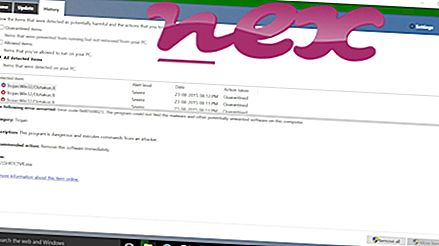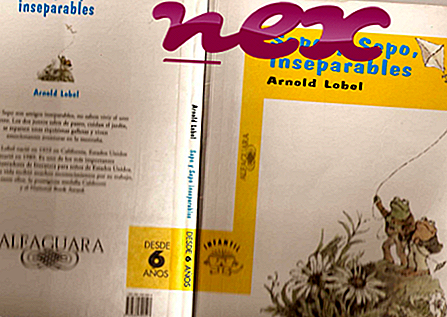Proces znany jako Conduit Toolbar lub Kino-Filmov.Net należy do oprogramowania Kino-Filmov.Net Toolbar lub Conduit Toolbar firmy Conduit (www.conduit.com).
Opis: TbKino.dll nie jest niezbędny dla systemu operacyjnego Windows i powoduje stosunkowo niewiele problemów. Plik tbKino.dll znajduje się w podfolderze „C: \ Program Files (x86)” (zwykle C: \ Program Files (x86) \ Kino-Filmov.Net \ ). Znane rozmiary plików w systemie Windows 10/8/7 / XP to 3 863 136 bajtów (60% wszystkich wystąpień) lub 2 734 648 bajtów.
Ten plik .dll jest obiektem pomocniczym przeglądarki (BHO), który jest uruchamiany automatycznie przy każdym uruchomieniu przeglądarki internetowej. BHO nie są zatrzymywane przez osobiste zapory ogniowe, ponieważ są one identyfikowane przez zaporę jako część samej przeglądarki. BHO są często wykorzystywane przez adware i spyware. Identyfikatory stosowane w tym BHO obejmują 1a894269-562d-459e-b17e-efd8de428e41. Program nie jest widoczny. TbKino.dll to plik podpisany przez Verisign. Plik tbKino.dll może monitorować przeglądarki internetowe. Brak szczegółowego opisu tej usługi. Ten plik nie jest plikiem podstawowym systemu Windows. Plik jest certyfikowany przez wiarygodną firmę. TbKino.dll jest w stanie nagrywać dane z klawiatury i myszy, monitorować aplikacje i manipulować innymi programami. Dlatego ocena bezpieczeństwa technicznego jest niebezpieczna w 54% .
Odinstalowanie tego wariantu: Możesz także wykonać następujące czynności:
Ważne: niektóre złośliwe oprogramowanie kamufluje się jako tbKino.dll, szczególnie gdy znajduje się w folderze C: \ Windows lub C: \ Windows \ System32. Dlatego powinieneś sprawdzić proces tbKino.dll na komputerze, aby sprawdzić, czy jest to zagrożenie. Jeśli pasek narzędzi Conduit zmienił wyszukiwarkę i stronę startową przeglądarki, możesz przywrócić domyślne ustawienia przeglądarki w następujący sposób:
Zresetuj domyślne ustawienia przeglądarki dla Internet Explorera ▾- W przeglądarce Internet Explorer naciśnij kombinację klawiszy Alt + X, aby otworzyć menu Narzędzia .
- Kliknij Opcje internetowe .
- Kliknij kartę Zaawansowane .
- Kliknij przycisk Resetuj ...
- Włącz opcję Usuń ustawienia osobiste .
- Skopiuj chrome: // settings / resetProfileSettings do paska adresu przeglądarki Chrome.
- Kliknij Resetuj .
- Skopiuj about: wsparcie do paska adresu przeglądarki Firefox.
- Kliknij Odśwież Firefox .
Przydały się również następujące programy do głębszej analizy: Menedżer zadań bezpieczeństwa bada aktywny proces tbKino na twoim komputerze i wyraźnie mówi ci, co robi. Dobrze znane narzędzie Malwarebytes B do ochrony przed złośliwym oprogramowaniem informuje, czy plik tbKino.dll na komputerze wyświetla irytujące reklamy, co spowalnia go. Ten rodzaj niechcianego programu reklamowego nie jest uważany przez niektóre oprogramowanie antywirusowe za wirusa i dlatego nie jest oznaczony do czyszczenia.
Czysty i uporządkowany komputer jest kluczowym wymogiem pozwalającym uniknąć problemów z komputerem. Oznacza to uruchomienie skanowania w poszukiwaniu złośliwego oprogramowania, wyczyszczenie dysku twardego za pomocą 1 cleanmgr i 2 sfc / scannow, 3 odinstalowanie programów, których już nie potrzebujesz, sprawdzenie programów Autostart (przy użyciu 4 msconfig) i włączenie automatycznej aktualizacji systemu Windows 5. Zawsze pamiętaj, aby wykonywać okresowe kopie zapasowe lub przynajmniej ustawiać punkty przywracania.
Jeśli napotkasz rzeczywisty problem, spróbuj przypomnieć sobie ostatnią rzecz, którą zrobiłeś lub ostatnią rzecz zainstalowaną przed pojawieniem się problemu po raz pierwszy. Użyj polecenia 6 resmon, aby zidentyfikować procesy, które powodują problem. Nawet w przypadku poważnych problemów, zamiast ponownej instalacji systemu Windows, lepiej jest naprawić instalację lub, w przypadku systemu Windows 8 i nowszych wersji, wykonać polecenie 7 DISM.exe / Online / Cleanup-image / Restorehealth. Pozwala to naprawić system operacyjny bez utraty danych.
foxtab.dll boincmgr.exe msigamingosd_x86.exe tbKino.dll content.dll etypemngr.dll realprotect.exe flashutil32_31_0_0_122_pepper.exe v4brstub.dll adsentinel.exe pivim.dll